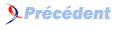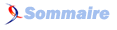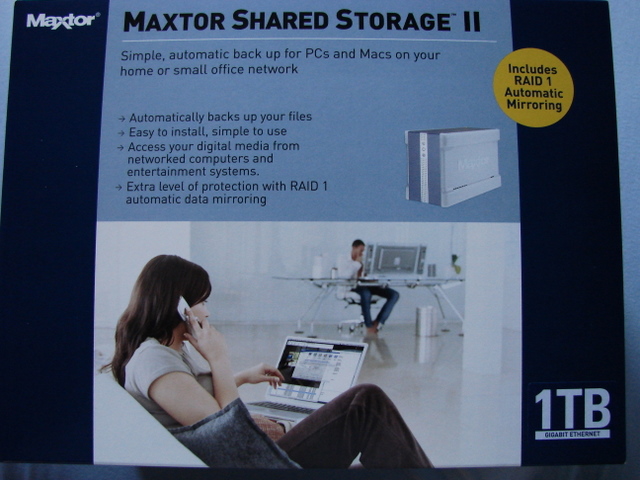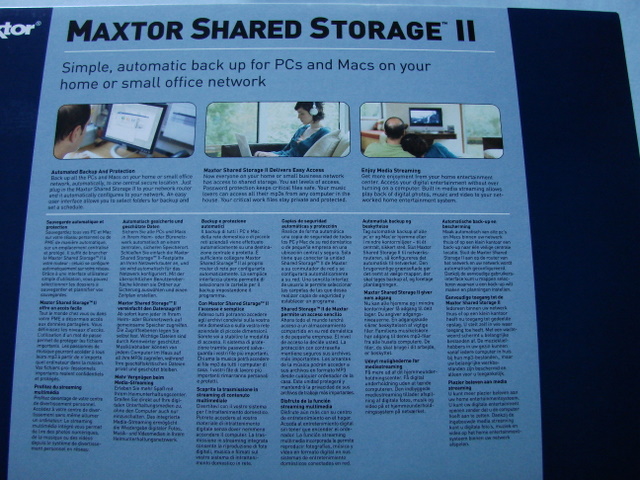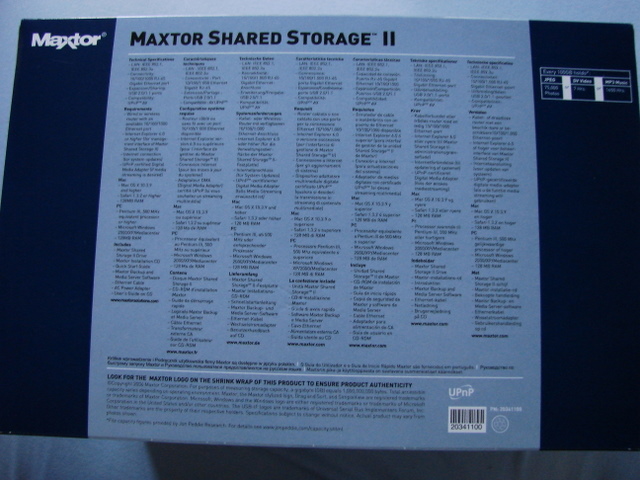I. Présentation▲
Depuis quelque temps déjà, je me suis mis à la recherche d'une solution NAS qui devait répondre à mon cahier de charge suivant:
- Être compatible Mac et Pc
- Proposer une capacité minimale de 1To
- Proposer une solution RAID-1
- Une fois installé, une fois oublié
- Reconnu par l'application Time Machine de Léopard
- dans une gamme de prix raisonnable
Possédant actuellement un PC Windows connecté en filaire à mon routeur,
et allant bientôt accueillir un MacBookPro à la maison, qui sera connecté, lui,
en Wifi à mon routeur, je voulais trouver une solution pour pouvoir faire
un backup régulier de mes données.
Et, comme on n'est jamais trop prudent, je voulais aussi une solution RAID-1.
Les acteurs du marché ont très bien compris qu'il y avait là un marché à prendre
et proposent de plus en plus de solutions NAS pour les petits réseaux que nous avons à la maison.
Ces NAS doivent être compactes, silencieux (ils sont généralement dans la même pièce que
le router et le PC, soit le salon, la chambre, ou le bureau) et facile à configurer.
Et il semble d'ailleurs, qu'actuellement tous les acteurs du marché sont en train de
renouveler leur gamme.
Mais les prix des solutions proposées oscillent facilement autour des 500 Euros pour 1TO
pour une solution entrée de gamme, et c'est bien souvent au-delà.
Il suffit de voir l'une des dernières solutions proposées par SansDigital :
630$ (hors taxes) pour la solution avec 2*500Go.
Ou encore le My Book™ World Edition™ II
de Western Digital, à un prix intéressant, tournant aux alentours de 450 Euros pour 1To,
mais ne donnant aucunes informations concernant le support des Mac.
Bref, quelle ne fut pas ma surprise lorsque, au début de ce mois, je découvre
dans les publicités que je reçois à la maison le NAS Maxtor Shared Storage II au prix de 300 Euros.
Or, il était dit dans la publicité, qu'il était RAID-1 (2 disques 500Go), et
compatible Mac et PC. Au prix de 300 Euros.
Soit la moitié du prix demandé pour un SansDigital, et 50% moins cher que le MyBook.
Et lui, il indiquait sa compatibilité Mac ET Pc, mon critère n° 1.
Ni une, ni deux, je pars l'acheter de suite. (Car des offres limitées pareilles, cela ne reste en général pas longtemps dans les rayons.) Sans même faire une recherche sur le NET pour avoir le témoignage d'autres personnes.
II. Fiche Technique▲
| Marque | Maxtor |
| Modèle | Shared Storage II 1TB |
| Nombre Disque(s) Dur(s) | 2 disques durs |
| Taille Disques Durs | 5" 1/4 |
| Capacité Disques Durs | 500Go chacun |
| Vitesse Rotation Disques Durs | 7200 tpm |
| Support RAID | Oui. RAID-0 et RAID-1 |
| Connectivités | 2 ports USB, permettant de partager en réseau une imprimante et/ou un disque USB 1 port Gigabit |
| Systèmes d'exploitation supporté | Windows 2000, Windows XP, Mac OS X |
| Logiciels | Maxtor EasyManage, Maxtor Backup |
| Poids | 2.7Kg |
| Prix | 300€ |
III. Déballage▲
III-A. Contenu de la boîte▲
L'emballage est vraiment très explicatif. C'est en fait à lui tout seul un Guide d'installation rapide
Une fois le carton ouvert, on y trouve, bien callé par la frigolite, le boitier NAS.
Et tout au fond de la boîte se trouve une autre petite boîte en carton contenant tous les accessoires ainsi que les CD contenant les logiciels et les modes d'emploi au format PDF.
III-B. Boîtier▲
Une fois déballé, le boîtier se présente de façon assez compacte.
Un point très génant, c'est que le boîtier ne vous permet pas d'accéder
aux disques durs sans devoir tout démonter.
Et, cerise sur le gateau, il y a un magnifique autocollant sur les vis
situées à l'arrière vous disant que si vous ouvrez le boîtier,
vous perdez la garantie.
Tout de même gênant pour une solution RAID-1.
Comment faites-vous lorsqu'il y a un disque défaillant durant la garantie ?
Vous devez ramener le tout à Maxtor, qui vous donnera un nouveau boîtier.
Et voilà vos données envolées.
Car non seulement vous ne pouvez accéder aux disques,
mais, , si l'un des 2 est défaillant,
vous ne pouvez même plus accéder en lecture à vos données.
Je comprends encore bien que je ne peux plus y écrire,
vu que le mirroring ne se fera plus, mais que je ne puisse plus y lire,
je trouve cela un peu fort de café.
Notez que cette dernière remarque concernant l'impossibilité
d'accéder au disque en lecture lorsque l'un des deux est
déffectueux n'est fondée que sur les commentaires des personnes
sur les forums.
Je n'ai pu le vérifier moi-même, les disques durs
fonctionnant comme il faut (encore heureux).
IV. Configuration▲
IV-A. Via l'application Web▲
Que vous soyez sous Windows, Mac ou Linux, ouvrez l'application Web du NAS en tapant simplement
dans votre navigateur l'adresse IP de votre NAS (dans mon cas, elle était donnée par le serveur DHCP de mon routeur).
Vous pourrez alors choisir la langue de l'application Web, le format de l'heure, et le fuseau horaire dans lequel vous êtes.
Et finalement, vous pouvez protéger l'accès à la console d'administration.
J'en profite pour indiquer où se trouve le serveur DHCP, l'heure système. Je sécurise l'application d'administration en introduisant un mot de passe (par défaut, il n'y en a pas)
et je clique sur Next pour continuer la configuration.
Il vient tout de suite avec une boite de dialogue m'invitant à rentrer un userid et un mot de passe.
Me voilà parti chercher dans le manuel utilisateur (un PDF sur le CD, que vous pouvez également retrouver ici:
http://www.seagate.com/staticfiles/maxtor/en_us/documentation/installation_guides/mss_ii_installation_guide_en.pdf
) quel est le userid par défaut. (on n'était invité qu'à rentrer un mot de passe, pas un userid).
Je trouve mon bonheur (allez voir, c'est indiqué en haut de la page 39 du PDF:
You will be prompted to authenticate using the
Administrator's name (admin) and type the newly created
administrator password. Click OK.
Ca passe. Je peux enfin dire que je veux que le NAS soit en RAID-1 et plus en RAID-0.
Ok, me dit-il. C'est fait. Mais en fait, non. Rien n'est fait. Il a accepté de lancer
la synchronisation. Il commence donc à synchroniser les 2 disques
(mais qu'est ce qu'il peut bien synchroniser ? Les disques sont vides).
Et cette opération dura plus ou moins 4 heures.
Par contre, le repasser en RAID-0 est quasi instantanée.
Bien évidemment, vous perdez à chaque fois vos données lorsque vous passez d'un mode à
l'autre.
Si vous avez déjà 100Go de données sauvegardées en RAID-0,
et que vous décidez de passer en RAID-1,
il ne va pas essayer de faire en sorte que vos données soient tout de même sauvegardées.
Non, tout sera perdu.
Il ne vous propose même pas de sauvegarder ces données sur
un disque USB que vous pourriez brancher sur le NAS. Non.
Vient le moment où vous pouvez créer les utilisateurs et les comptes.
Vous commencez d'abord par les utilisateurs. En leur donnant à chacun un nom.
Attention aux noms que vous choisissez. Faut que ce soit de l'ASCII. Et qu'il n'y ait pas d'espace.
Ensuite, vous créez les comptes et vous indiquez s'ils seront public ou privés
et quels sont les utilisateurs qui ont accès aux comptes.
Et voilà. Tout se passe bien. Ou pour être plus exact, tout à l'air de bien se passer. :-)
Il y a tout de même quelques soucis avec l'application web. En effet,
alors que Seagate a racheté Maxtor (en 2005) et changé tout le site en ligne de Maxtor,
le logiciel n'a toujours pas changé depuis, et vous ramène constamment sur des pages
en ligne du site de Maxtor qui n'existent plus.
Vous voulez enregistrer votre modèle ? Désolé, cette page n'a pas été trouvée ?
Vous voulez mettre à jour le firmware ? Désolé, cette page n'existe plus.
Après quelques recherches, j'ai pu retrouvé la page depuis laquelle je pouvais télécharger une mise à jour du firmware
J'ai donc installé le dernier firmware (3.1.28), mais ils n'ont pas profité de cette mise à jour pour corriger les liens. Ils sont toujours fautifs.
V. Installation Logiciels▲
L'installation des logiciels (sous Windows XP) n'a causé aucun problème. Il suffit d'insérer le CD et de se laisser guider.
Au lancement du logiciel, il va rechercher votre NAS et vous
propose les utilisateurs que vous avez défini auparavant
via l'application Web.
Je choisis Vincent, et il m'invite à introduire le user et mot de passe.
J'introduis Vincent et le mot de passe. Et il me dit qu'il ne trouve pas de compte Vincent.
En effet, je n'ai créé aucun compte Vincent. Grosse erreur.
Le logiciel sous Windows vous propose de choisir parmis la liste des utilisateurs,
alors qu'il devrait vous proposer la liste des comptes.
Bref, je supprime, via l'interface web, le compte, et en recrée
un ayant le même nom que l'utilisateur.
Je reviens dans l'application Windows. Et là, je peux voir le disque vide,
créer des répertoires, des fichiers, faire des copier coller de fichiers.
Tout se passe bien. Tout à l'air de bien marcher.
Je vais donc plus loin dans la découverte des programmes,
et je programme de backup pour qu'il me crée un backup de mes données
tous les soirs à 23heures (il était 22h58). À 23heures, comme demandé,
le programme de backup démarre. Mais rien n'est backupé.
Et, pour autant que je me m'en souvienne, rien ne m'est signalé.
Je retourne dans le manuel utilisateur, tombe sur la page 7, où il est expliqué
comment voir les logs du backup. Et comme par hazard je tombe exactement sur
le même message qu'ils ont utilisés pour montrer le contenu d'un log :
xxx\My Backup Destination not accessible.
En lisant la page 7 en détails, on apprend que lorsqu'on crée un utilisateur via les logiciels Windows,
il va également créer tout un tas de répertoires selon le profile demandé (Business ou Home).
Parmi ces répertoires créés, il y en a 1 qui va accueillir les backups.
Vu que j'avais tout fait via l'application web, ces répertoires ne sont évidemment pas créés.
Ni une, ni deux : Je supprime tout, et le compte et le user, via l'interface web.
Et je refais les différentes opérations via l'application Windows, cette fois-ci.
Qui elle me crée alors tout une série de répertoires par défaut,
selon le profile donné à l'utilisateur (Home ou Business)
ainsi que le répertoire pour accueillir les backups.
Et là, tout marche. sans problème. Nickel. Les backups se font comme il faut.
Par contre, à partir de Mac, c'est plus la galère.
Impossible de sauvegarder des fichiers qui ont des caractères du style & dans leur nom
(c'est accepté par le FileSystem de Mac, mais pas par le FileSystem du NAS).
J'essaye de savoir quel FileSystem est utilisé, fais quelques recherches sur le web
car rien n'est mentionné dans la documentation.
(La documentation ne parle même pas de la configuration du disque en RAID-0 ou RAID-1).
Et là, je découvre quelque peu surpris que ce serait dans un format Unix/Linux.
Pas évident de lire ce format sous Windows
De plus, en faisant ma recherche dans la documentation,
je découvre que le NAS ne reconnait que les disques USB formatés en FAT32.
Impossible donc d'y raccorder un petit disque USB qui aurait été formaté en HFS+
et qui aurait pu être utilisé pour faire les backups via Time Machine, par exemple.
Bref, pas de quoi affirmer que c'est compatible Mac.
J'ai donc décidé, à ce moment-là, de le ramener là où je l'ai acheté (satisfait ou remboursé).
Pour ce qui est de l'installation des logiciels sous Windows Vista,
il vous faut vous rendre sur la page de téléchargement
http://www.seagate.com/www/en-us/support/downloads/shared_storage_ii
où vous pourrez trouver les logiciels pour Vista.
N'ayant pas vista, je n'ai pas pu tester.
VI. Notre Avis▲
Un NAS a un bon prix, que l'on peut conseiller à ceux qui ne travaillent que sous Windows, et qui n'ont pas besoin du support RAID.
Je ne peux que vous conseiller de passer par les logiciels, plutôt que par l'application Web pour gérer les utilisateurs et les répertoires. Cela vous évitera tous les déboires que j'ai rencontré durant la configuration de ce NAS.
Ce NAS n'est clairement pas fait pour du RAID : Le support RAID n'est là que pour appâter les acheteurs, mais il est tout sauf pratique.
VII. Conclusion▲
Bien que ce NAS ait un prix très alléchant pour une solution RAID,
je ne peux vraiment pas vous le conseiller comme solution RAID.
C'est vraiment l'un de ses plus gros désavantages.
Et vous pouvez également rencontrer des problèmes lors de
la sauvegarde des fichiers de votre MAC. Le système de fichiers
du NAS n'appréciant pas trop, à première vue, la façon dont
peuvent être nommés les fichiers sous Mac.
Autrement, si vous tournez sous Windows ou si vous y sauvegardez
depuis votre Mac des fichiers d'archives (RAR, ZIP, JAR, ...),
il fait son travail comme il faut.
Malgré le fait que sa configuration ne soit pas des plus aisée,
une fois configuré il remplit exactement son rôle.
Et pouvoir partager une imprimante USB ou un disque USB est
également un avantage pour lui. Mais faites attention que votre disque soit
formaté avec un système de fichier reconnu par le NAS.
Rare de trouver cela dans les solutions offertes à ce prix là.
| Les + | Les - |
|---|---|
| Le prix | Aucun accès aux disques |
| Une fois configuré, on peut l'oublier | Configuration Complexe |
| Partage Imprimante et Disque USB | Support Mac quelque peu limité |
VIII. Remerciements▲
Merci aux responsables de la rubrique Hardware pour leur dévouement.
Merci à Aspic
et Hikage
pour la relecture orthographique.